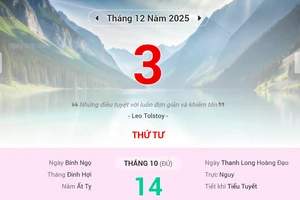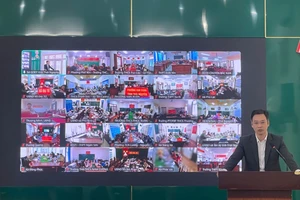1. Cập nhật firmware của router
Đầu tiên, bạn có thể tận dụng bất kỳ tính năng và cải tiến bổ sung nào của phiên bản firmware mới. Thứ hai, router của bạn thường nhận được bất kỳ bản cập nhật bảo mật quan trọng nào.
Thông thường bạn sẽ có tùy chọn để kiểm tra, tải về và cài đặt fireware mới của router trên quản trị của nó. Các bước chính xác phụ thuộc vào model router, vì vậy hãy kiểm tra trang hỗ trợ của nhà sản xuất bộ định tuyến để có hướng dẫn chi tiết.
2. Xác định nhiễu
Router thường tương tác với sóng vô tuyến điện của các thiết bị gia đình khác. Các thiết bị đối thủ như điện thoại không dây, loa Bluetooth, lò vi sóng và màn hình giám sát trẻ em có thể ảnh hưởng đến mạng Wi-Fi của bạn.
Để giúp bạn xác định các sự cố, bạn có thể tạo bản đồ thực tế Wi-Fi của khu vực nhà bạn bằng cách sử dụng công cụ miễn phí như HeatMapper. Bạn cũng có thể sử dụng ứng dụng như WiFi Analyzer miễn phí dành cho Android có đồng hồ đo cường độ tín hiệu thời gian thực.
3. Thay đổi các kênh
Bạn cũng có thể chọn một kênh khác cho router của bạn. Điều này đặc biệt hữu ích nếu bạn đang sử dụng tần số 2.4GHz. Di chuyển từ một kênh tới kênh ít người dùng có thể giúp tăng tốc kết nối mạng WiFi. Để kiểm tra kênh tối ưu 2.4GHz cho khu vực của bạn hoặc kênh được sử dụng ít nhất, hãy thử sử dụng một máy quét Wi-Fi.
Đối với máy Mac, Apple cung cấp một công cụ miễn phí có tên “Wireless Diagnostics”. Để truy cập nó, giữ phím Option trong khi nhấp vào biểu tượng Wi-Fi ở phía bên tay phải của thanh menu, sau đó chọn Open Wireless Diagnostics.
Đối với Windows, hãy tải tiện ích Wi-Fi Utility miễn phí, Acryllc WiFi Home. Tương tự như công cụ Scan của Mac, ứng dụng này ngay lập tức sẽ cung cấp cho bạn thông tin về các tín hiệu WiFi trong khu vực nhà bạn, bao gồm các kênh họ sử dụng.
Đối với người dùng Android, có rất nhiều công cụ quét Wi-Fi có sẵn, nhưng phổ biến nhất là Network Analyzer.
4. Đặt mạng riêng cho trẻ nhỏ và khách, kích hoạt QoS
Cha mẹ có thể đặt thiết bị của con mình trên một mạng riêng biệt và thiết lập các quy tắc và cài đặt đặc biệt. Điều này có thể giúp giữ cho những đứa trẻ tránh gặp rắc rối trên web và giảm gánh nặng cho băng thông mạng WiFi của bạn.
Bạn có thể thiết lập một bộ định tuyến Wi-Fi khác hoặc bạn chỉ cần bật tùy chọn “Guest Network” của router. Bạn cũng có thể thiết lập một tên mạng khác (SSID) và mật khẩu cho mạng khách để tránh nhầm lẫn với mạng chính của bạn.
Các mạng Guest dành cho khách truy cập vào mạng gia đình bạn khi cần kết nối WiFi, điều này sẽ giữ các tệp tin được bạn chia sẻ ở chế độ riêng tư. Sự tách biệt này cũng sẽ giúp cho các thiết bị thông minh của bạn tránh các cuộc tấn công IoT.
Bạn cũng có thể sử dụng QoS (Quality of Service). QoS là một tính năng trên một số bộ định tuyến sẽ cho phép bạn ưu tiên lưu lượng truy cập theo loại dữ liệu truyền tải.
Bạn có thể đặt các ứng dụng như Skype, streaming media và game trực tuyến ở mức độ ưu tiên cao hơn các loại hoạt động khác. Ví dụ, bạn ưu tiên Skype, còn các phần mềm khác chậm lại để đảm bảo các cuộc gọi Skype nuột nà.
Các bộ định tuyến khác nhau có nhiều cách khác nhau để xử lý QoS, và hầu hết các router có những cách đơn giản hơn để kích hoạt QoS bằng những cài đặt sẵn có.
5. Chọn router mới
Nếu bạn muốn cải thiện tốc độ WiFi bằng một bộ router mới thì nên chọn router chuẩn 802.11n hoặc ac với khả năng 2 hoặc 3 băng tần. Các bộ router ac có băng thông quang phổ tối đa khoảng 8 x 160 MHz, so với tiêu chuẩn 4 x 40 MHz của các bộ router chuẩn n. Nói cách khác, tăng băng thông cho phép truyền dữ liệu nhiều hơn mà không làm chậm tốc độ.
Ngoài ra, có nhiều băng tần, bạn có thể giữ các thiết bị 2.4GHz cũ trên băng tần riêng trong khi các thiết bị mới hỗ trợ các tiêu chuẩn WiFi hoạt động trên băng tần cao hơn. Điều này giống như bạn có nhiều bộ router trong một.
6. Kiểm tra bảo mật
Khi các thiết bị trái phép làm hỏng Wi-Fi của bạn, nó làm chậm mạng của bạn. Nhưng ngay cả loại bảo mật không dây bạn sử dụng cũng có thể ảnh hưởng đến tốc độ tổng thể router của bạn.
Trước hết, nếu mạng của bạn mở (không bảo mật) hoặc sử dụng WEP, hãy thay đổi cài đặt bảo mật ngay lập tức. Rõ ràng, một mạng mở sẽ làm cho người khác truy cập Wi-Fi của bạn dễ dàng, và bảo mật WEP cũ dễ bị tấn công.
WPA và TKIP là các giao thức cũ hơn và bây giờ được coi là không an toàn. Do đó, nên chọn WPA2 với AES.
7. Thay đổi vị trí
Một yếu tố quan trọng khác ảnh hưởng đến kết nối mạng Wi-Fi là vị trí đặt. Hãy thử đặt router gần trung tâm nhà bạn nhất có thể, để ở vị trí cao, không bị chắn bởi các chướng ngại vật như đồ nội thất, các thiết bị...
Bạn cũng nên tránh các bề mặt phản chiếu như kính, gương và kim loại vì các tín hiệu Wi-Fi có xu hướng phản xạ lại trên các loại vật liệu này. Các bức tường, đặc biệt là những tấm bê tông, cũng có thể làm suy giảm nghiêm trọng tín hiệu Wi-Fi của bạn.
Bạn thậm chí có thể điều chỉnh các ăng-ten router của bạn. Ăng-ten router của bạn là đa hướng, do đó, tín hiệu đi mọi hướng đều được. Nếu bạn đặt router dọc theo bức tường bên ngoài, bạn sẽ gửi một nửa tín hiệu ra bên ngoài.
8. Khởi động lại router
Hầu hết người dùng phải khởi động lại cáp hoặc modem DSL theo thời gian. Nếu mạng của bạn có vẻ chậm chạp, hãy ngắt điện thiết bị này trong ít nhất 30 giây.